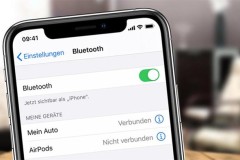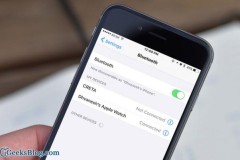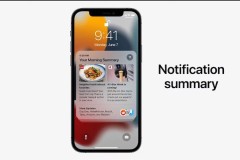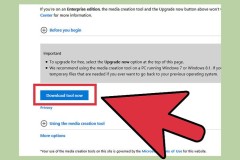Nếu bạn đang sử dụng iOS 12 và bị lỗi Bluetooth vậy hãy tham khảo ngay bài dưới đây để biết cách sửa lỗi Bluetooth trên iOS 12 nhé.
Cách sửa lỗi Bluetooth trên iOS 12
Để thực hiện cách sửa lỗi Bluetooth trên iOS 12 cho iPhone, iPad chúng ta có các phương án có thể lựa chọn như sau:
1. Khởi động lại tính năng Bluetooth và iPhone
Đầu tiên chúng ta sẽ cần phải kiểm tra xem liệu tính năng Bluetooth trên iPhone có gặp phải sự cố gì hay không thông qua việc tắt đi bật lại Bluetooth cũng như khởi động lại iPhone.
* Cách tắt/bật Bluetooth
Để tắt đi, khởi động lại tính năng Bluetooth nhanh nhất, các bạn sẽ thực hiện vuốt màn hình từ dưới lên để xuất hiện bảng trung tâm điều khiển như hình dưới. Tại đây chúng ta sẽ ấn chọn vào biểu tượng Bluetooth màu xanh để tắt, và chọnn lại một lần nữa để khởi động lại tính năng này.
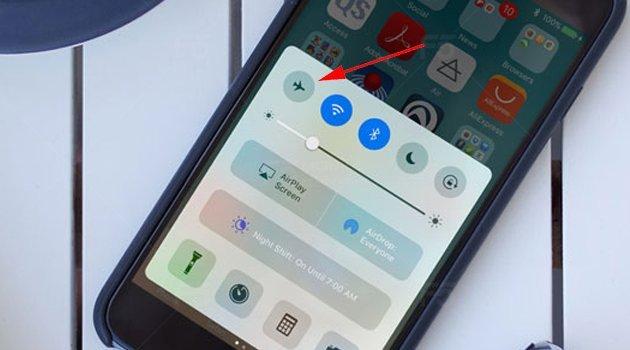
Bật/tắt Bluetooth
* Cách khởi động lại iPhone
Sau khi đã thực hiện bật/tắt Bluetooth trên điện thoại iPhone, iPad, chúng ta sẽ tiếp tục khởi động lại thiết bị này bằng cách ấn giữ và nút Nguồn (Power). Sau khoảng 3 tới 5 giây, chúng ta sẽ thấy màn hình thông báo Vuốt để tắt.
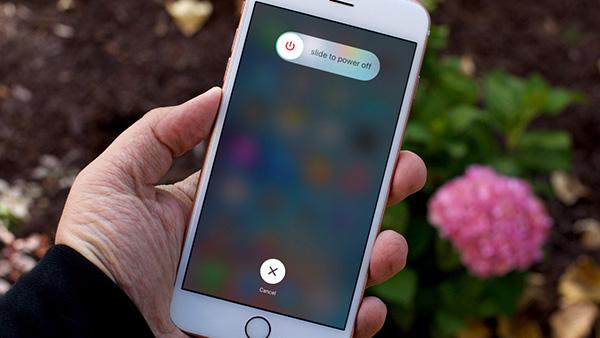
Khởi động lại iPhone
2. Xoá thiết bị Bluetooth đã kết nối
Sau khi đã thực hiện cách trên mà điện thoại iPhone, iPad vẫn còn gặp rắc rối với việc lỗi Bluetooth trong iOS 12. Chúng ta có thể thực hiện xoá kết nối thiết bị này và ghép nối lại một lần nữa như sau:
* Cách thực hiện:
Bước 1: Các bạn truy cập vào ứng dụng Cài đặt (Settings), và lựa chọn tính năng Bluetooth.
Bước 2: Tiếp theo, chúng ta sẽ lựa chọn kết nối Bluetooth mà bạn đang gặp khó khăn trong việc ghép nối như hình dưới và lựa chọn Quên thiết bị này (Forgot this Device).
Bước 3: Cuối cùng, các bạn sẽ ghép nối 2 thiết bị này lại một lần nữa để xem vấn đề lỗi Bluetooth trong iOS 12 trên iPhone, iPad đã được khắc phục hay chưa?
3. Đặt lại cài đặt mạng
Đây là phương án quen thuộc được nhiều người lựa chọn để thực hiện cách khắc phục lỗi Bluetooth trên iPhone, iPad không thể kết nối cũng như không htể kích hoạt….
* Cách thực hiện
Bước 1: Các bạn tiếp tục truy cập vào vào ứng dụng Cài đặt (Settings), và lựa chọn mục Cài đặt chung (General). Tại đây, chúng ta sẽ tìm kiếm và ấn chọn vào mục tính năng Đặt lại (Reset).
Bước 2: Để sửa lỗi Bluetooth trong iOS 12 trên iPhone, iPad, chúng ta sẽ lựa chọn tính năng Đặt lại cài đặt mạng (Reset Network Setting) và sau đó xác nhận Đặt lại cài đặt mạng để hệ thống tiến hành thiết lập các các tính năng kết nối trên điện thoại.
4. Hạ cấp iOS 12
Đây là phương án cuối cùng sau khi các bạn đã thử áp dụng các phương án trên mà tình trạng lỗi Bluetooth trong iOS 12 trên iPhone, iPad vẫn chưa được khắc phục. Thay vì bạn đang sử dụng phiên bản iOS thử nghiệm, chúng ta có thể quay về phiên bản cập nhật chính thức với các lỗi đã được khắc phục một cách tốt nhất.
Hi vọng qua cách sửa lỗi Bluetooth trên iOS 12 mà chúng ta vừa cùng tìm hiểu trên đây sẽ giúp bạn khắc phục tối đa tình trạng lỗi Bluetooth nếu gặp phải nhé. Cảm ơn bạn đã theo dõi bài viết. Chúc bạn thao tác thành công!